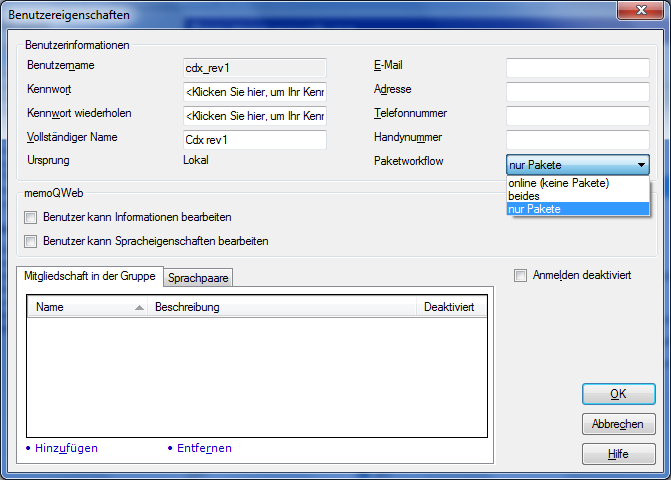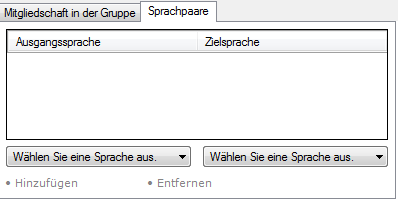|
Im Dialogfeld Benutzereigenschaften können Sie Details zu einem neuen Benutzer auf dem memoQ-Server eingeben oder die Details eines vorhandenen Benutzers ändern.
Erste SchritteKlicken Sie auf der Registerkarte Projekt des Menübands auf Server-Administrator, und stellen Sie eine Verbindung mit dem Server her. Klicken Sie auf die Kategorie Benutzerverwaltung. Klicken Sie anschließend unterhalb der Benutzerliste auf Hinzufügen, oder markieren Sie einen Benutzer, und klicken Sie auf Bearbeiten. VerwendungDas Dialogfeld Benutzereigenschaften umfasst zwei Abschnitte: Benutzerinformationen und einen unteren Teil mit den Registerkarten Mitgliedschaft in der Gruppe und Sprachpaare. Hinweis: Wenn Sie ein Subvendor-Gruppen-Manager sind, können Sie die Gruppenmitgliedschaft eines Benutzers nicht ändern. Die Registerkarte Mitgliedschaft in der Gruppe ist deaktiviert, wenn Sie das Dialogfeld Benutzereigenschaften über die Ansicht für Subvendor-Gruppen im Server-Administrator öffnen. Benutzerinformationen: In diesem Abschnitt müssen Sie alle Angaben zur Person machen: •Benutzername: In diesem Feld können Sie den Benutzernamen eingeben/ändern, der für die Anmeldung des Benutzers auf dem Server verwendet wird. Der Benutzer muss diesen Namen immer eingeben, wenn der Server dazu auffordert. •Kennwort: In diesem Feld können Sie das Kennwort eingeben/ändern, das für die Anmeldung des Benutzers auf dem Server verwendet wird. Der Benutzer muss dieses Kennwort immer dann eingeben, wenn er vom Server dazu aufgefordert wird. Das Kennwort muss aus mindestens 12 Zeichen bestehen, darf nicht mit einem Leerzeichen beginnen oder enden, darf keinen Benutzernamen enthalten, und muss mindestens einen Buchstaben aus einer der folgenden 3 Kategorien enthalten: großgeschriebene Buchstaben, kleingeschriebene Buchstaben, Zahlen oder andere Symbole. •Kennwort wiederholen: Verwenden Sie dieses Feld um das Kennwort zu wiederholen, und um Tippfehler zu vermeiden. Ein Tippfehler im Kennwort macht es praktisch nutzlos. Der Inhalt dieses Felds muss mit dem des Felds Kennwort übereinstimmen. •Vollständiger Name: In diesem Feld können Sie den reellen Namen des Benutzers eingeben. Diese Angabe dient nur Informationszwecken. •Adresse: Verwenden Sie dieses Feld, um die Adresse des Benutzers anzugeben. Diese Angabe dient nur Informationszwecken. •E-Mail: In diesem Feld können Sie die E-Mail-Adresse des Benutzers eingeben. Derzeit dient es nur Informationszwecken. Für spätere memoQ-Versionen ist diese Funktion für Teammanagementzwecke reserviert. •Telefonnummer: In diesem Feld können Sie die normale (geschäftliche) Telefonnummer des Benutzers eingeben. Diese Angabe dient nur Informationszwecken. •Handynummer: In diesem Feld können Sie die Mobiltelefonnummer (Handynummer) des Benutzers eingeben. Diese Angabe dient nur Informationszwecken. •Paketworkflow: Verwenden Sie diese Dropdown-Liste, um den Paketworkflow anzugeben. Sie müssen einen Paketworkflow festlegen, damit der Benutzer in Online-Projekten einen paketbasierten Workflow verwenden kann. Wählen Sie online (keine Pakete), beides oder nur Pakete aus. Wenn Sie beides auswählen, kann der Benutzer das Paket entweder herunterladen oder auschecken. Wenn Sie online (keine Pakete) auswählen, kann der Benutzer keine Pakete auschecken. Er kann ausschließlich an Online-Projekten arbeiten und Online-Projekte auschecken, aber keine Pakete. Wenn Sie nur Pakete auswählen, kann der Benutzer Pakete importieren, wie er es für Übersetzungspakete tut, die aus einem lokalen Projekt erstellt wurden. Er kann Pakete über den memoQ-Server auschecken, aber er kann kein Online-Projekt auschecken. •Anmelden deaktiviert: Aktivieren Sie dieses Kontrollkästchen, um den Benutzer vorübergehend zu deaktivieren. Ihre Angaben werden von memoQ überprüft. Sofern falsche Angaben gemacht wurden (wenn z. B. die E-Mail-Adresse nicht wohlgeformt ist oder die Felder Kennwort und Kennwort wiederholen nicht übereinstimmen), wird neben dem Feld, in dem das Problem aufgetreten ist, ein Warnzeichen angezeigt. Abschnitt memoQWeb: In diesem Abschnitt haben Sie 2 Optionen für memoQWeb zur Verfügung (wenn Sie über dieses Modul verfügen): Benutzer kann Spracheigenschaften bearbeiten und Benutzer kann Informationen bearbeiten. Beide Optionen sind standardmäßig deaktiviert. Sie müssen Mitglied in der Gruppe Administratoren sein, um beide Optionen aktivieren zu können. Der Benutzer kann dann in memoQWeb seine Profil-Seite bearbeiten. Unter Benutzereigenschaften kann er seinen vollen Namen, seine E-Mail-Adresse, seine Telefonnummer, seine Handynummer, sein Kennwort und seine Sprachpaare bearbeiten. Hinweis: Wenn Sie einen neuen Benutzer als Subvendor-Gruppen-Manager erstellen, ist die Registerkarte Mitgliedschaft in der Gruppe deaktiviert. Diese Tabelle enthält eine Liste aller Gruppen, denen der Benutzer angehören kann. •Hinzufügen: Klicken Sie auf diesen Link, um den Benutzer in eine andere Gruppe aufzunehmen. Daraufhin wird das Dialogfeld Gruppen auswählen geöffnet. Wählen Sie eine oder mehrere Gruppen in der Liste aus, und klicken Sie auf OK. •Entfernen: Klicken Sie auf diesen Link, um einen Benutzer aus einer ausgewählten Gruppe zu entfernen.
Auf dieser Registerkarte können Sie die Sprachpaare registrieren, mit denen der Benutzer arbeitet. •Wenn Sie ein Sprachpaar hinzufügen möchten, wählen Sie in beiden Dropdown-Listen unterhalb der Tabelle jeweils eine Sprache aus. Die erste Dropdown-Liste enthält die Ausgangssprache, und in der zweiten Dropdown-Liste können Sie die Zielsprache auswählen. Klicken Sie auf Hinzufügen, nachdem Sie die beiden Sprachen ausgewählt haben. •Wenn Sie ein Sprachpaar aus der Liste entfernen möchten, klicken Sie in der Liste auf ein Element und anschließend auf Entfernen. GruppenWenn Sie eigene Ressourcen verwenden, nutzt memoQ ein ressourcenbasiertes Sicherheitskonzept. Sie können den Zugriff auf die einzelnen Ressourcen steuern, indem Sie angeben, wer auf die jeweilige Ressource zugreifen darf und welche Vorgänge für die Ressource ausgeführt werden dürfen. Um das Zugriffs-Kontroll-Management zu vereinfachen, unterstützt memoQ Gruppen. Eine Gruppe wird gebildet, um mehrere Benutzer in einer Gruppe zu verwalten. Sie können den Zugriff auf die Benutzer oder Gruppen beschränken. Es ist viel einfacher einen neuen Benutzer hinzuzufügen, als die Berechtigungen zu ändern. Es wird empfohlen, die Gruppen anstatt einzelner Benutzer zu verwenden - dadurch wird das Sicherheitsmanagement vereinfacht. NavigationUm das Hinzufügen des Benutzers fertig zu stellen, oder die Eigenschaften der existierenden Benutzer zu aktualisieren, klicken Sie OK. Klicken Sie auf Abbrechen, um zum Server-Administrator zurückzukehren, ohne einen Benutzer hinzufügen oder die Angaben zu aktualisieren. |